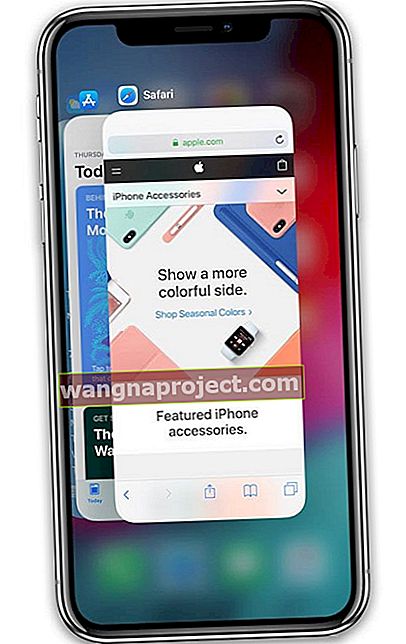Ми всі знаємо, що редизайн iPhone X серії змінює спосіб, як ми робимо дуже багато речей, наприклад, досягаємо Siri, відкриваємо Центр управління, навіть вимикаємо сам телефон - все різне. І все те, що нам потрібно перевчити!
Одним несподіваним уроком є те, що наш звичайний метод примусового закриття програми, схоже, не працює на iOS 11 та iPhone X / XS / XR та новіших моделях iPad (без кнопок додому.) Тож як закрити програми на вашому iPhone Серія X або iPad без кнопки додому?
Про примусове закриття програм на iPhone та iDevices
Apple рекомендує примусово закрити програму, лише якщо вам потрібно перезапустити її, або якщо програма аварійно завершує роботу або не працює в інший спосіб.
Закриття програм не покращує продуктивність вашого пристрою, якщо програма не працює. Додатки, які ви бачите у своєму перемикачі програм, перебувають у призупиненому стані та, як правило, не витрачають жодного ресурсу вашого пристрою.
Однак, залежно від ваших налаштувань, деякі програми працюють у фоновому режимі, якщо ви ввімкнули оновлення фону.
Apple стверджує, що примусове закриття програми не покращує час автономної роботи. Справді, вихід із додатків без потреби може фактично розрядити акумулятор, оскільки iOS потрібно перезавантажити програму.
Немає кнопки додому, немає проблем!
Коли у нас була неіснуюча кнопка «Домашня сторінка», це було так само просто, як подвійне натискання та проведення пальцем вгору в попередньому перегляді програми, як тільки була знайдена конкретна програма.
На вашому iPhone X Series або новішому iPad процедура є дещо іншою - спочатку натисніть і утримуйте нижню панель жестів, а потім проведіть пальцем вгору, щоб відкрити всі картки попереднього перегляду додатків у вашому App Switcher.

Для користувачів iOS 12 та новіших версій все повернулося до основ!
- На iPhone або iPad без головної кнопки на головному екрані проведіть пальцем вгору від нижньої частини екрана та трохи зробіть паузу посередині екрана, щоб відкрити перемикач програм
- Проведіть пальцем праворуч або ліворуч, щоб знайти програму, яку потрібно закрити
- Проведіть пальцем угору по попередньому перегляду програми, щоб закрити його

Деякі люди кажуть нам, що їм потрібно коротко затримати, провевши вгору знизу до середини екрана, щоб викликати перемикач додатків.
Використовуєте iOS 11?
Якщо на вашому iPhone або iPad без кнопки додому використовується iOS11, потрібно натиснути і утримувати попередній перегляд програми, а потім натиснути на знак мінус, щоб закрити програму.
-
- Відкрийте свій перемикач програм. Проведіть пальцем вгору від нижньої панелі жестів і зробіть паузу, поки палець все ще тисне на дисплей. Картки додатків повинні заповнюватися. Просто проведіть по них і знайдіть програму, яку потрібно закрити
- Силовий дотик . Натисніть і утримуйте (або торкніться і утримуйте) попередній перегляд програми, поки у куті не з’явиться червоний символ мінуса (-)
- Тепер закрийте цю програму. Торкніться знака мінус, щоб закрити АБО провести пальцем угору на картці попереднього перегляду програми

На жаль, багато людей з моделями iPhone X кажуть нам, що це просто не працює. Натомість вони переспрямовуються на головний екран - зовсім не те, що вони хотіли!
Ось Scoop, щоб змусити закрити програми на вашому iPhone або iPad (без кнопки додому) за допомогою iOS 11
Це вимагає сильного дотику! Вам потрібно змусити торкатися (або натискати та утримувати), доки на плитках попереднього перегляду програми не з’явиться значок мінуса (-) у куті, а потім проведіть пальцем угору, щоб закрити.
Коли ви просто проводите пальцем вгору, не торкаючись сили, iPhone або iPad без домашньої кнопки повертає вас на головний екран. Так, це ще одне коригування Apple, яке подобається деяким іншим (хтось із Центру керування?), До якого, безумовно, потрібно звикнути. 
Apple каже, що проведення пальцем вгору та пауза робить те саме, що і примусовий дотик, тому, якщо вам не пощастило з одним методом, спробуйте інший!
Як переключатися між програмами на iPhone та iPad без кнопок головного екрана
Переключення між програмами на iPhone X Series або пізнішої версії або новішої моделі iPad:
- Проведіть вгору знизу до середини екрана і утримуйте, поки не з’явиться перемикач програм
- Проведіть пальцем ліворуч або праворуч, щоб знайти програму, яку ви хочете використовувати
- Торкніться програми
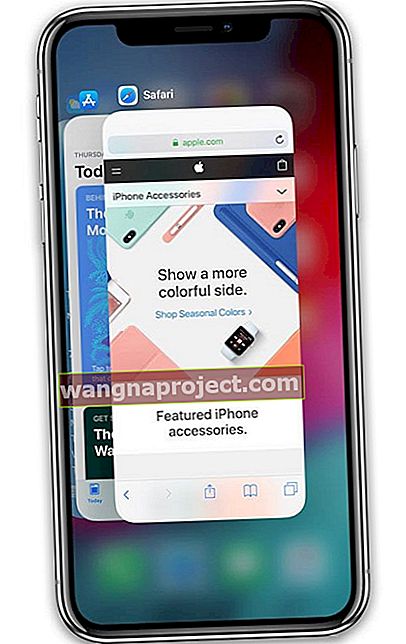
Проведіть пальцем вліво або вправо по нижньому краю
Інший спосіб перемикання між програмами на телефоні iPhone серії X (XS / XR / X) або iPad без кнопки «Домашня сторінка» полягає в проведенні пальцем ліворуч або праворуч по нижньому краю екрана, трохи нижче панелі жестів додому. 
Ця дія перегляне всі відкриті програми. Проведення пальцем зліва направо переходить до останньої раніше використаної програми, а проведення праворуч - ліворуч - до всіх програм.
Пам'ятайте про протектор обережно!
Закриття програм ніколи не повинно бути вашою рутиною. Якщо у вас є програма, що не відповідає або проблема, закрити її таким чином (примусове закриття) є прийнятним і, можливо, навіть необхідним.
АЛЕ якщо ви закриваєте програми з надією заощадити години роботи батареї, це не працює! Коли вони не використовуються, більшість програм перебувають у призупиненому стані, не зайнявши майже ніяких ресурсів. Тож сила, закриваючи їх та відкриваючи знову, може насправді затратити більше сили!
Якщо акумулятор - це ваша проблема, набагато краще вимкнути фонове оновлення програми, скористатися режимом низького енергоспоживання та дотримуватися цих інших стратегій економії заряду.
Найкраща річ для вашого iPhone та iPad
Якщо ви змогли зробити лише одне, щоб зберегти свій телефон iPhone серії X або новіший iPad на тривалий термін, рекомендуємо вимкнути його принаймні раз на тиждень. Це повне закриття!
Або скориставшись " Налаштування"> "Загальне"> "Вимкнути", або натисніть і утримуйте одну з кнопок гучності та бічну кнопку і утримуйте кілька секунд. Потім просто "пересуньте живлення", як і будь-який інший iPhone.